Microsoft WordからGoogle ドキュメントへの移行を考えたことはありますか?
世界中の多くの人にとって、Microsoft Word(Google Docsに含まれる マイクロソフト・オフィス バンドル)は ワープロ -最も広く使われている文書編集ツールのひとつである。Google ドキュメントもそれに遠く及ばない。
しかし、なぜシフトするのか?
まず、Googleドキュメントにはスムーズなコラボレーション機能があり、複数のユーザーがリアルタイムでドキュメントを編集したり、コメントしたりすることができる。さらに、すべてがクラウド上に保存されるため、パソコンがクラッシュしても仕事を失う心配がない。
しかし、それだけではない。Google ドキュメントには、いくつかのドキュメントテンプレートやアドオンも用意されており、ドキュメントを簡単にカスタマイズして生産性を高めることができる。インターネット接続があれば、どのデバイスからでもファイルにアクセスできる利便性も忘れてはならない。
いくつかの ワープロやテキストエディター しかし、Google ドキュメントは優れたもののひとつだ。文書ワークフローを効率化し、クラウドのパワーを活用するなら、Wordに別れを告げ、Googleドキュメントにこんにちはする時かもしれない。
この記事では、WordファイルをGoogleドキュメントに変換する方法をご紹介します。
ステップバイステップガイド:Microsoft WordをGoogleドキュメントに変換する。
最も簡単な方法でMicrosoft WordをGoogleドキュメントに変換する方法を説明します。
ステップ1:Googleドライブを開き、左のメニューバーから「新規作成」をクリックします。

ステップ2:「ファイルのアップロード」を選択します。

ステップ3:変換したいWord文書を見つけてGoogleドライブに追加し、ダブルクリックする。

ステップ4:アップロードウィンドウのファイル名の横にあるフォルダアイコンをクリックし、Googleドライブ内にあるWord文書を探します。

ステップ5:.docxファイルをダブルクリックします。
ステップ6: docxファイルはGoogleドライブによって自動的に編集可能なGoogleドキュメントフォーマットに変換されます。

異なるデバイスでWordドキュメントをGoogleドキュメントに変換する
ここでは、異なるデバイス上でWordドキュメントをGoogleドキュメントに変換する方法を説明します。
デスクトップで変換する場合
デスクトップやノートパソコンでMicrosoft WordをGoogle ドキュメントに変換するには、上記のプロセスを使用できます。
モバイルデバイスでの変換
モバイルデバイスでWordドキュメントをGoogleドキュメントに変換するには、Googleドキュメントアプリを使用して完了することができます:
- モバイル端末でGoogleドライブアプリをダウンロードし、開きます。
- 新しいドキュメントを作成するには、「+」アイコンをタップします。

- ファイルをアップロード」を選択し、デバイスのストレージからWord文書を選択します。
- アップロードされたWordドキュメントは自動的にGoogleドキュメントフォーマットに変換され、モバイル端末で編集できるようになります。
課題とトラブルシューティング方法
これらの変換方法はユーザーフレンドリーですが、ユーザーはフォーマットの問題やドキュメントの互換性の問題などの課題に遭遇する可能性があります。
ここでは、さまざまなデバイス上でWordドキュメントをGoogleドキュメントに効果的に変換するためのトラブルシューティングのヒントをいくつか紹介します:
- フォーマットとレイアウトの不一致:変換されたドキュメントが元のWordファイルと異なる場合は、手動で調整またはフォーマットします。
- 互換性エラー: 互換性エラーを避けるために、Word文書から複雑なフォーマットやサポートされていない機能を削除します。
- インターネット接続:安定したインターネット接続は、GoogleドキュメントにWordファイルを変換するために重要です。インターネット接続を確認し、必要に応じて変換を再試行してください。
をお読みください。 最高のデザイン文書テンプレート 📄
マイクロソフト・ワードやGoogleドキュメントを使うことのリミット マイクロソフト・ワードやGoogleドキュメントを使うことのリミット マイクロソフト・ワードやGoogleドキュメントを使うことのリミット マイクロソフト・ワードやGoogleドキュメントを使うことのリミット マイクロソフト・ワードやGoogleドキュメントを使うことのリミット マイクロソフト・ワードやGoogleドキュメントを使うことのリミット Microsoft WordとGoogle ドキュメント は、使いやすさ、コラボレーション、統合、生産性において大きな利点を提供している。しかし、ユーザーが知っておくべき潜在的なリミットもあります。ここでは、一般的なリミットと、そのような問題を軽減するための戦略を紹介する:
1. オフラインアクセスがリミットである。
Google ドキュメントは、リアルタイムの共同作業やドキュメントへのアクセスをインターネット接続に大きく依存しています。インターネット接続なしで仕事をする場合、特に Google ドキュメントではオフライン機能が制限されることがあります。
解決策: Google ドキュメントで仕事をする際は、信頼できるインターネット接続を確保し、他のユーザーとの共同作業中やドキュメントへのアクセス中の中断を回避してください。インターネットに接続されていない間でも重要な仕事ができるように、バックアップコピーや下書きをローカルに作成しておくことも検討しましょう。
また、Microsoft Wordの「オフラインモード」機能を使えば、インターネット接続がなくても文書にアクセスして編集することができます。同様に、Googleドキュメントの場合は、設定からオフラインアクセスを有効にして、オフラインでドキュメントを作業し、インターネットに接続しているときに変更を同期する。
2.フォーマットの互換性。
Microsoft WordとGoogle ドキュメント間でドキュメントを共有する際、レイアウトやスタイルに影響するフォーマットの不一致が発生する場合があります。
解決策: Microsoft WordとGoogleドキュメント間でドキュメントを共有する際は、基本的なフォーマットオプションを使用し、不一致を最小限に抑えます。また、正確なフォーマットの保存が重要な場合は、PDFフォーマットの使用を検討してください。
3. 機能のばらつき
ユーザーは、Microsoft WordとGoogle Docsの間で、特定の機能の可用性と機能にばらつきを感じるかもしれません。
解決策: 両方のプラットフォームの機能設定に精通し、特定の要件に最も合致する方を選択する。サードパーティのアドオンや拡張機能を検討し、一方のプラットフォームで不足している機能を強化する。
4. セキュリティに関する懸念事項
クラウド上にドキュメントを保存することは、特に Google ドキュメントにおいて、潜在的なセキュリテ ィとプライバシーの問題を引き起こす。
解決策: 暗号化や強力なパスワードの使用など、機密文書を保護するための積極的な対策を講じる。MicrosoftとGoogleが実施しているプライバシーポリシーとセキュリティ対策をよく理解し、さらに保護するために追加のセキュリティツールやサービスの利用を検討する。
ボーナス *WordドキュメントをExcelに変換する* !
あらゆる文書作成と管理にClickUpを使用
Google DocsとMicrosoft Wordは現在最も人気のあるドキュメントエディターですが、これらにはまだ多くの欠点があります。
最高のソリューション、それがClickUpドキュメントです!
を検討すべき理由は以下の通りです。 ClickUp ドキュメント を主なコンテンツ編集ツールとして使用します。
1. クリックアップでドキュメントを作成する クリックアップでドキュメントを作成する

ClickUp Docsでドキュメントの作成、編集、レビュー。
視覚的に美しい文書やwikiを作成、 ナレッジベース などをClickUp内で表示し、アイデアや情報を魅力的に見せることができます。そして、これらのドキュメントをタスクワークフローに接続することで、チームはこれらのアイデアを効率的かつ共同で実行することができます。このようにコンテンツ作成とプロジェクト実行を統合することで、コミュニケーションを効率化し、組織内の生産性を高めることができます。
ClickUp Docsの機能の一部をご紹介します:
- リアルタイムコラボレーション

ClickUp Docsでリアルタイムにコラボレーションし、すべての関係者を一箇所に集めましょう。
ClickUp Docsを使えば、コラボレーションが簡単かつ効率的に行えます。同期的にドキュメントを更新したり、他のユーザーにコメントをタグ付けしたり、アクションアイテムを割り当てたり、テキストを追跡可能なタスクに変換して非同期のコミュニケーションを維持したりできます。
さらに、ClickUpのGoogle DriveやGoogleドキュメントとのネイティブな統合や、Zapierのようなツールを使ってMicrosoft Officeファイルをインポートする機能により、すべてのドキュメントをClickUpに取り込み、Docs内の一元的な場所に保存することができます!
- カスタムワークフローにドキュメントを接続できます。
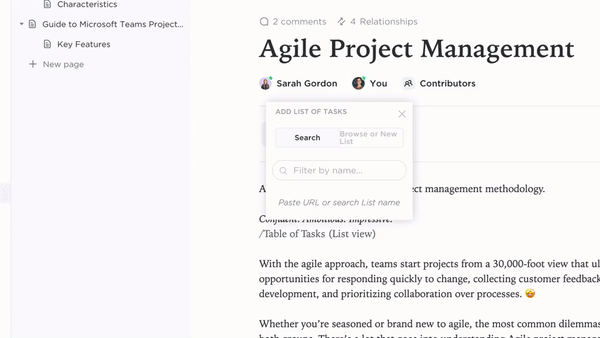
ウィジェットを追加して、ClickUpエディターでワークフローの更新、ステータスの変更、タスクの割り当てなどを直接行うことができます。
ClickUpでDocsとTasksをリンクされている1つの場所にすべてアクセスできます。 エディターに直接ウィジェットを追加できるので、ワークスペースを離れることなく、ワークフローの更新、プロジェクトステータスの変更、タスクの割り当てなど、さまざまなアクションを簡単に実行できます。
2. すべてを整理しておく

ClickUpタスクであなたのドキュメントを分類し、すべてを一箇所で整理しましょう。
デジタルツールを使うことは、ボードや付箋を使うよりも仕事の整理に適しています。
は、チームが必要とするすべてを1つの場所に集約します。タスクの作成、分割、繰り返し、接続が可能で、生産性とワークフローを改善します。
また、ClickUpはダッシュボードでタスクのやることを視覚的に表示します。カスタマイズしたダッシュボードを作成し、タスク、人、プロジェクトの状況を確認できます。また、次のような使い方もできます。 プロセスのマップと文書化 を後で使います。
3. 安全に共有する。

クリック数回で共有リンクを使ってClickUpドキュメントを共有できます。
ClickUpのプライバシーと編集管理で、ドキュメントを簡単に保護できます。 共有可能なリンクを作成し、チームメンバー、ゲスト、または一般アクセスの許可を管理します。カスタマイズ可能なプライバシー設定により、ドキュメントのビューと編集をコントロールでき、コラボレーションをプロモーションしながらセキュリティを確保できます。
4. クリックUp Brainを使って、より速く、より良い文章を書きましょう。
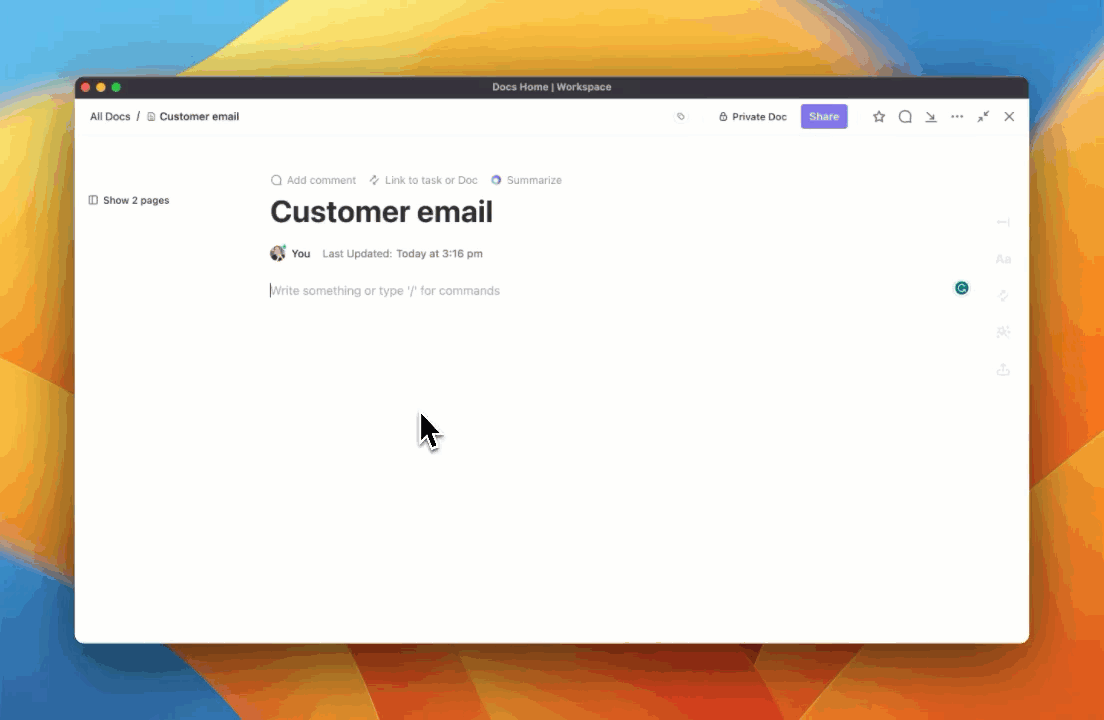
ClickUp Brainで、ブレインストーミング、ライティング、コンテンツ修正をかつてない速さで。
ライティングの洗練 ClickUp Brainの AI Writer for Work,は、プロフェッショナルのために開発されたライティング・アシスタントです。このツールはワークフローにスムーズに統合され、ドキュメントやタスクのスペルミスを自動的にチェックしてくれるため、プラグインや拡張機能を追加する必要がありません。また、電子メール、ブログのアウトライン、要約などのコンテンツを数回のクリックで生成することができます。
この直感的なツールを使えば、タイプミスやスペルミスを気にすることなく、洗練されたコンテンツの作成に集中できます。
次は?
Microsoft WordドキュメントをGoogleドキュメントに変換するのは簡単なプロセスで、WordファイルをGoogleドライブにアップロードし、Googleドキュメントで開くことから始まります。フォーマットの不一致やインターネット接続の問題などの潜在的な問題は、トラブルシューティングのテクニックで軽減することができます。
Googleドキュメントへの移行は、より優れたコラボレーション機能、クラウドストレージ、インターネットに接続できるデバイスからのアクセスなど、複数のメリットをもたらします。しかし、オフラインアクセスの制限やフォーマットの互換性の問題など、潜在的なリミットもあります。
パワフルな ドキュメント代替 ClickUp Docsは素晴らしい選択だ。ClickUpを使えば、ユーザーはリアルタイムコラボレーション、統合タスク管理、AIを活用したライティングアシスタントなどの高度な機能にアクセスしながら文書を編集することができる。
/参考 https://clickup.com/signup サインアップ /%href/
をクリックし、ClickUpの旅を無料で始めましょう!
よくある質問
**1.Google ドキュメントで Word ドキュメントを開くことはできますか?
Google ドキュメント で Word ドキュメントを開くには、元のファイルを Google ドライブのフォルダにアップロードし、Google ドキュメントで開きます。
**2.Word文書をGoogleフォームに変換するにはどうすればいいですか?
Word ドキュメント全体を直接 Google フォームに変換するには、まず Word ドキュメントからコンテンツをコピーし、Google フォームでコンテンツを貼り付けながら手作業でフォームを作成します。
**3.Microsoft Word を Google ドキュメントに置き換えることはできますか?
はい、ドキュメントの作成、編集、共同作業において、Microsoft WordをGoogle Docsに置き換えることができます。Google Docsは同様の機能を提供し、クラウドベースのコラボレーションとアクセシビリティという利点もあります。

